Apple Watch, entegre fitness özelliklerine sahip bir akıllı saattir. Her iki dünyanın en iyilerini bir araya getirir ve çeşitli durumlarda iPhone’unuzun yerine geçer. Mesajları yanıtlayabilir, Siri’den bir şey aramasını, yanıtlamasını veya arama yapmasını isteyebilir (yalnızca LTE sürümü) ve çok daha fazlasını yapabilirsiniz.
Bu özelliklerin çoğu, mikrofonun iyi çalışmasını ve bu görevleri herhangi bir sorun olmadan gerçekleştirmesini gerektirir. bela. Ancak Apple Watch’un mikrofonu istendiği gibi çalışmıyorsa, kullanıcı deneyimini engelleyecektir. Son zamanlarda Apple Watch’taki mikrofonlarla ilgili sorunlar yaşıyorsanız, Apple Watch’unuzu düzeltmek için göz önünde bulundurmanız gereken bazı adımlar burada. Ancak devam etmeden önce, kısa süre önce ortaya çıkan bir sorunu ele almama izin verin.
Apple Watch Series 8 ve Ultra’daki mikrofon sorunları
Son zamanlarda kullanıcılar Apple Watch Series 8 ve Apple Watch Ultra, mikrofon sorunlarıyla karşı karşıya. Gürültü uygulamasında”Ölçüm askıya alındı”hatası belirir ve bir mikrofon arızası bildirmeyi amaçlar. Yine de sistem çapında bir hata değil. Gürültü uygulamasında yalnızca ortamdaki gürültü seviyelerini ölçmeye çalıştığınızda veya onu otomatik olarak algılayıp ortamdaki ses seviyelerini size bildirecek şekilde ayarladıysanız görülür.
Muhtemelen bir yazılım sorunu olan bu sorunla her kullanıcı karşılaşmaz. Bunu söylüyorum çünkü Apple Watch’u yeniden başlatmak sorunu çözüyor. Bir kez yapmak hatayı çözmezse, Apple Watch’u birkaç kez yeniden başlatmanız önerilir.
Ancak, bu geçici bir çözümdür ve aynı hata kısa süre sonra tekrar açılır. Bununla birlikte, Apple’ın sorunu yakında çözmesini bekleyebiliriz ve bu arada aşağıdaki adımlara başvurabilir ve yardımcı olup olmadıklarını kontrol edebilirsiniz.
Apple Watch mikrofonu çalışmıyor mu? Bunu düzeltmenin 7 yolu!
Apple Watch’unuzdaki mikrofon çalışmayı durdurduysa, hemen deneyebileceğinizi düşündüğüm 8 hızlı düzeltmeyi burada bulabilirsiniz. Haydi başlayalım!
1. Kılıfı Apple Watch’tan çıkarın
Apple Watch kılıfları, mavi yakalı işlerde çalışan kişiler arasında çok popülerdir. Bunun nedeni, ekranın kırılması, çizilmesi vb. ihtimallerin olmasıdır. Ayrıca, çok sağlam bir yapıya sahip olan Apple Watch Ultra’nız yoksa, Apple Watch’unuzu korumak için bir kasayı tokatlamak kötü bir seçim değildir.
Kuşkusuz, Apple Watch’ta göze hoş gelen bir kılıf değil, ancak Apple Watch’unuzun güvende olduğundan emin olabilirsiniz. Ayrıca mavi yakalı işlerde çalışan bir çok insan bir davayı tercih ediyor. Bununla birlikte, davanın Apple Watch’ın mikrofonlarını engelleme olasılığı var. Ve davayı çıkarmak sorunu çözebilir.
2. Apple Watch’u Temizleme
Bir bağlantı noktası arızalanmaya başladığında izlemeniz gereken ilk adım, bağlantıya herhangi bir engelin (toz, kir, pislik vb.) girip girmediğini kontrol etmektir. Apple Watch kablosuz olarak şarj olduğu için fiziksel bağlantı noktası boşlukları olmasa da, kasada hoparlör ve mikrofon için kesikler var.
Bu boşlukları iyice temizlediğinizden emin olun. Bunu yapmak için bir temizlik seti almak iyi bir seçim olabilir.
3. iPhone ile bağlantıyı kontrol edin
Apple Watch, iPhone’unuzu değiştirebilir ve çeşitli işlevleri bağımsız olarak gerçekleştirebilir. Yine de, bir Apple Watch kurmak için bir iPhone’a ihtiyacınız var. Bu, Apple Watch’ın iPhone’a bağımlılığını kanıtlıyor.
Apple Watch’taki mikrofonların aramalarda çalışmamasıyla ilgili sorun yaşıyorsanız, öncelikle iPhone’a bağlı olup olmadığını kontrol etmeniz gerekir. Bunu yapmak için:
Apple Watch’ın kilidini açın. Ana ekranın altından yukarı kaydırın. Şimdi: Apple Watch, iPhone’unuza bağlıysa yeşil bir iPhone simgesi görüntüler. Apple Watch iPhone’unuza bağlı değilse, üzeri üstü çizili kırmızı bir iPhone simgesi görüntüler. 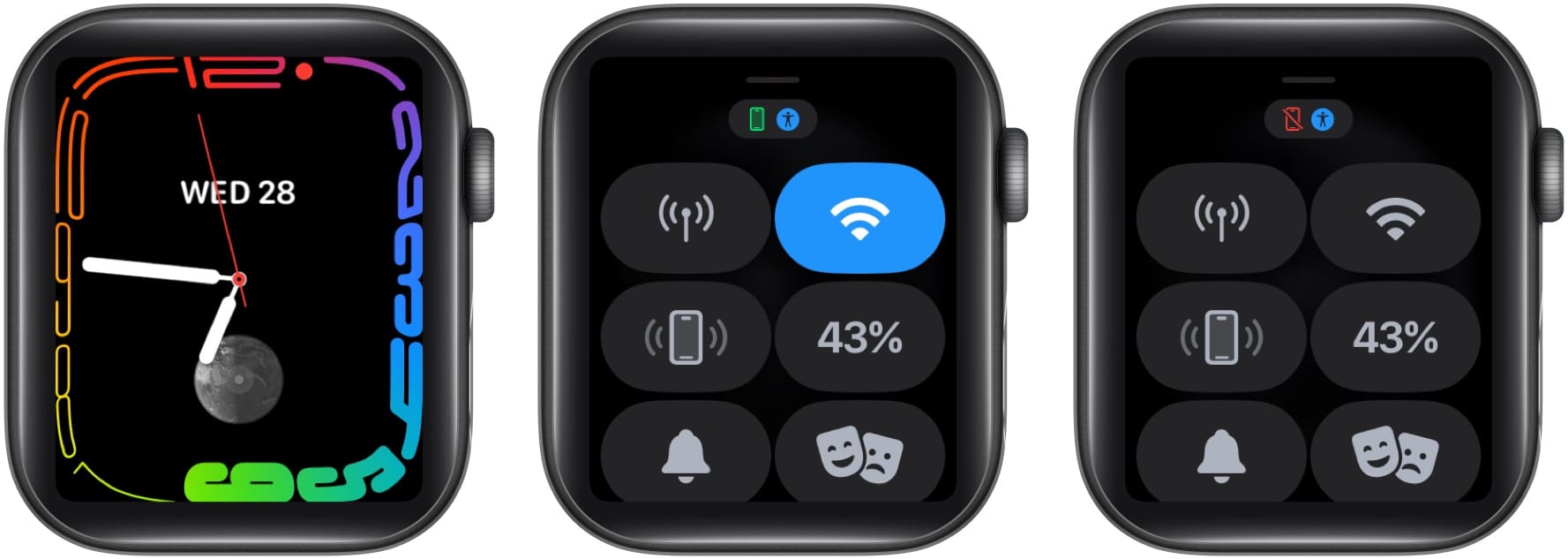
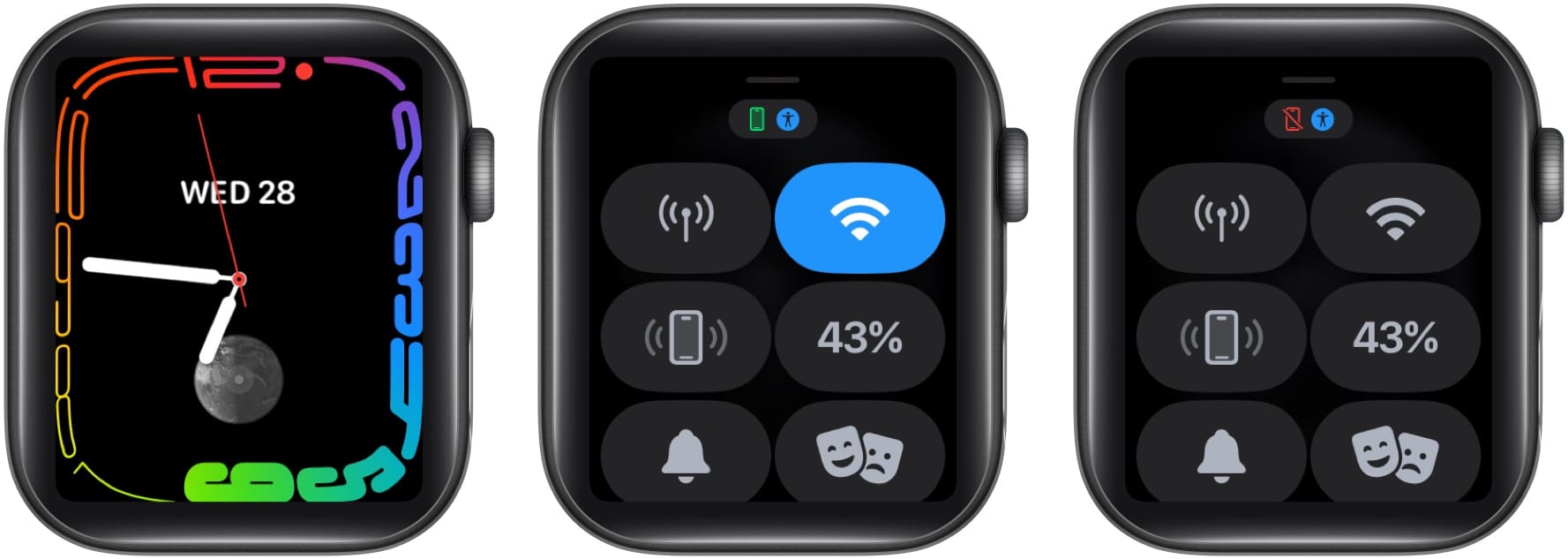
Bazen çok büyük görünen sorunların çözümleri hemen önümüzde olma eğilimindedir ve bu durum için de geçerli olabilir.
4. Apple Watch’u yeniden eşleştirin
Apple Watch bağlıysa ancak mikrofon hala çalışmıyorsa, bazı eşleştirme sorunları olabilir. Ve bariz çözüm, Apple Watch’un eşleşmesini kaldırmak ve ardından iPhone ile yeniden eşleştirmek.
Bunu nasıl yapacağını bilmeyenler için ayrıntılı kılavuzlarımızı takip edin:
5. Yazılım güncellemelerini kontrol edin
Apple Watch’ınızın mikrofonunun çalışmamasının nedeni yazılım hataları olabilir. Apple, genel yapıyı yayınlamadan önce Apple Watch yazılımını – WatchOS – uzun bir süre test eder. Hataları kontrol etmek ve onları ütülemek için yapar.
Ancak, yazılım hataları bazen radarın altına girer ve kararlı yazılım yapılarına doğru yol alır. Durum buysa ve birçok kullanıcı sorunu zaten bildirmişse, Apple büyük olasılıkla sorunu gidermek için bir yazılım güncellemesi yayınlayacaktır.
Ayarlar’a gitmeli ve Apple Watch’unuzu hemen güncellemelisiniz. İşte nasıl güncelleme yapacağınızı öğrenmenize yardımcı olacak bir kılavuz Apple Watch’unuz.
6. iPhone’unuzu ve Apple Watch’unuzu yeniden başlatın
Elektronik gadget’ları yeniden başlatmak, onları çalıştırmak için çok eski bir yöntemdir. Sebeplerden biri, yeniden başlatmanın RAM’i ve önbelleği temizlemesidir. Tüm önbellek dosyalarını değil, bir avuç geçici dosyayı temizlediğini unutmayın. Bununla birlikte, cihazlarınızı yeniden başlatmanın yardımcı olduğu ortaya çıkıyor.
Birkaç iPhone modeli olduğundan, hepsinde farklı bir yeniden başlatma yöntemi bulunur. Aynı nedenle, iPhone’unuzu yeniden başlatmak için kapsamlı bir kılavuzumuz var. Apple Watch nasıl yeniden başlatılır. Bu makaleler, cihazlarınızı yeniden başlatmanız için size farklı yöntemler sağlayacaktır.
7. Apple Watch’u fabrika ayarlarına sıfırlama
Son seçeneklerden biri Apple Watch’u fabrika ayarlarına sıfırlamaktır. Tüm ayarları tamamen sıfırladığı için en çok önerilen adım değildir. Bu nedenle, bir yedek almanızı ve iCloud’a kaydetmenizi öneririz. nasıl yedekleneceği ve kusursuz bir deneyim için Apple Watch‘u geri yükleyin.
8. Apple Destek ile iletişime geçin
Başvurabileceğiniz son çözüm Apple Destek’tir. Cihazda bir üretim hatası varsa, Apple bunu düzeltmekten mutluluk duyacaktır. Ayrıca cihazınız garanti kapsamındaysa ve AppleCare veya AppleCare Plus’a sahipseniz, onarım maliyetleri minimum olacaktır.
En yakın Apple Store’a gidebilir veya Apple Destek ile nasıl iletişim kuracağınız ve bunu bulunduğunuz yerden yapın.
Eh, yüksek sesle ve netti
Bu adımlardan sonra, umarım Apple Watch’ın mikrofonu düzgün çalışır. Ayrıca, Apple Destek ile iletişime geçmek veya en yakın mağazaya götürmek son çaredir, ancak kesinlikle size bir çözüm sağlayacaktır. Apple hizmetiyle tanınır ve beni asla hayal kırıklığına uğratmadılar.
Daha fazlasını okuyun:

